如何设置win11电脑休眠快捷键?当你需要点击电脑及时睡眠的时候,及时设置快捷键是最合适的,比较方便,也不容易忘记。那么如何设置呢?下面小编将介绍具体操作步骤。有兴趣的话,来看看吧。![]() System House Win11 64位通用平滑简化版V2023 2。在图中所示的位置输入& ldquorundll32.exe powrprof . dll,SetSuspendState Hibernate & rdquo;,单击& ldquo下一页& rdquo。
System House Win11 64位通用平滑简化版V2023 2。在图中所示的位置输入& ldquorundll32.exe powrprof . dll,SetSuspendState Hibernate & rdquo;,单击& ldquo下一页& rdquo。
 3.给快捷方式命名,然后单击& ldquo完成& rdquo。
3.给快捷方式命名,然后单击& ldquo完成& rdquo。
 4.然后右键单击该文件,并单击& ldquo属性& rdquo。
4.然后右键单击该文件,并单击& ldquo属性& rdquo。
 5.查找& ldquo快捷键& rdquo,点击右边的对话框,然后按下你要设置的快捷键并保存。设置完成后,按下刚刚设置的快捷键,我们就可以快速进入睡眠状态。
5.查找& ldquo快捷键& rdquo,点击右边的对话框,然后按下你要设置的快捷键并保存。设置完成后,按下刚刚设置的快捷键,我们就可以快速进入睡眠状态。
 & lt;& lt& lt& lt推荐镜像下载
& lt;& lt& lt& lt推荐镜像下载
System house Win11 64位免激活全能版本V2023.5
系统之家Win11企业办公专业版64位V2023
Win11官方64位映像V2023
风林火山幽灵Win11 64位全新纯版本镜像V2023
安装方法
小白号给你提供了两种安装方式,本地硬盘安装是最简单的一种。建议在安装硬盘之前做一个u盘启动工具。如果硬盘安装失败,或者你的电脑已经无法启动,卡在欢迎界面,无法进入桌面,蓝屏等。,那么你需要选择一个u盘重装系统。
1、本地硬盘安装:硬盘安装Win11系统教程
2、u盘启动工具安装:u盘重装win11系统教程
 小白号
小白号











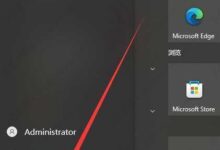



评论前必须登录!
注册